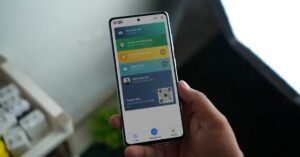Trong thế giới công nghệ hiện đại, trợ lý ảo đã trở thành một phần không thể thiếu. Chúng giúp cuộc sống của chúng ta trở nên đơn giản và hiệu quả hơn. Giữa các lựa chọn đa dạng, một cái tên nổi bật với sự thông minh vượt trội. Đó chính là Trợ lý Google. Nó được tích hợp sâu vào hệ điều hành Android và có sẵn trên cả iPhone. Công cụ này không chỉ trả lời các câu hỏi đơn thuần. Nó còn là một người quản lý cá nhân, một chuyên gia dẫn đường và một trung tâm giải trí. Bài viết này sẽ là cẩm nang toàn diện nhất. Chúng tôi sẽ hướng dẫn bạn cách kích hoạt và sử dụng hiệu quả công cụ mạnh mẽ này.
Trợ lý Google là gì? Người bạn đồng hành thông minh trong túi bạn
Trợ lý Google là một trợ lý ảo được phát triển bởi Google. Nó được xây dựng trên nền tảng trí tuệ nhân tạo (AI) và học máy (Machine Learning). Điều này cho phép nó hiểu và xử lý ngôn ngữ tự nhiên của con người. Bạn có thể trò chuyện và ra lệnh cho nó một cách rất đời thường. Nó không chỉ đơn thuần là một công cụ tìm kiếm bằng giọng nói. Nó có khả năng hiểu ngữ cảnh của cuộc hội thoại. Nó có thể duy trì một cuộc trò chuyện hai chiều để làm rõ yêu cầu của bạn.
Sức mạnh lớn nhất của Trợ lý Google nằm ở việc được tích hợp sâu vào hệ sinh thái khổng lồ của Google. Nó có thể truy cập thông tin từ Lịch Google, Gmail, Google Maps, và Google Photos. Nhờ vậy, nó mang đến những câu trả lời và hỗ trợ mang tính cá nhân hóa cao. Nó có thể nhắc bạn về một cuộc hẹn sắp tới. Nó cũng có thể cho bạn biết tình hình giao thông trên đường đi làm. Về cơ bản, nó chính là bộ não Google được cá nhân hóa cho riêng bạn.
Hướng dẫn kích hoạt Trợ lý Google trên mọi điện thoại
Để bắt đầu sử dụng, trước tiên bạn cần đảm bảo trợ lý ảo đã được bật. Quá trình kích hoạt có một vài khác biệt nhỏ giữa hai hệ điều hành.
1. Cách bật và cài đặt trên điện thoại Android
Trên hầu hết các điện thoại Android hiện đại, Trợ lý Google đã được cài đặt sẵn. Việc của bạn chỉ là kích hoạt và thiết lập nó.
- Bước 1: Mở ứng dụng Google. Tìm và mở ứng dụng có tên “Google” trên điện thoại của bạn. Đây là ứng dụng trung tâm cho các dịch vụ tìm kiếm và trợ lý.
- Bước 2: Truy cập vào phần Cài đặt. Ở góc trên cùng bên phải, nhấn vào ảnh đại diện của bạn. Sau đó, chọn mục “Cài đặt” (Settings) từ menu thả xuống.
- Bước 3: Chọn mục Trợ lý Google. Trong danh sách các mục cài đặt, hãy tìm và nhấn vào “Trợ lý Google” (Google Assistant).
- Bước 4: Bật tính năng “Hey Google”. Chọn mục “Hey Google và Voice Match”. Tại đây, hãy gạt công tắc bên cạnh “Hey Google” sang vị trí bật. Thao tác này cho phép bạn “đánh thức” trợ lý bằng giọng nói.
- Bước 5: Huấn luyện mô hình giọng nói. Điện thoại sẽ yêu cầu bạn nói một vài lần các cụm từ như “Hey Google” và “OK Google”. Việc này giúp trợ lý nhận diện chính xác giọng nói của bạn sau này.
2. Cách cài đặt và sử dụng trên iPhone (iOS)
Đối với người dùng iPhone, bạn cần tải ứng dụng riêng từ App Store. Trải nghiệm sẽ không được tích hợp sâu như trên Android nhưng vẫn rất mạnh mẽ.
- Bước 1: Tải ứng dụng từ App Store. Mở App Store trên iPhone của bạn. Tìm kiếm với từ khóa “Google Assistant” và tải về ứng dụng chính thức.
- Bước 2: Đăng nhập tài khoản Google. Mở ứng dụng vừa tải và đăng nhập bằng tài khoản Google (Gmail) của bạn.
- Bước 3: Cấp các quyền cần thiết. Ứng dụng sẽ yêu cầu quyền truy cập vào micro để nghe lệnh thoại. Nó cũng có thể yêu cầu quyền truy cập vị trí và thông báo để hoạt động tốt nhất. Bạn nên cấp các quyền này.
- Bước 4: Thêm lối tắt Siri (Tùy chọn). Để tiện lợi hơn, bạn có thể tạo một lối tắt Siri để gọi Trợ lý Google. Bạn có thể đặt một câu lệnh như “Hey Siri, OK Google”. Khi bạn nói câu lệnh này, Siri sẽ tự động mở ứng dụng Google Assistant cho bạn.
3. Thiết lập Voice Match: Để Trợ lý Google nhận ra giọng nói của bạn
Voice Match là một tính năng cực kỳ quan trọng. Nó cho phép Trợ lý Google phân biệt giọng nói của bạn với người khác. Khi nhận ra bạn, nó có thể cung cấp các kết quả cá nhân. Ví dụ như lịch hẹn, lời nhắc, hay danh bạ của riêng bạn. Quá trình thiết lập Voice Match thường được thực hiện ngay khi bạn bật “Hey Google” lần đầu tiên. Hệ thống sẽ hướng dẫn bạn nói một vài câu mẫu.
Dựa trên đó, nó tạo ra một mô hình giọng nói độc nhất của bạn. Nếu bạn muốn thiết lập lại hoặc thêm giọng nói, bạn có thể quay lại mục “Hey Google và Voice Match” trong phần cài đặt. Tính năng này đặc biệt hữu ích trong môi trường gia đình. Mỗi thành viên có thể nhận được thông tin cá nhân của riêng mình. Nó đảm bảo sự riêng tư và chính xác cho từng người dùng.
Khám phá thế giới lệnh thoại: Bạn có thể yêu cầu Trợ lý Google làm gì?
Sức mạnh thực sự của Trợ lý Google được thể hiện qua kho lệnh thoại khổng lồ. Dưới đây là một vài danh mục lệnh phổ biến và hữu ích nhất.
1. Giao tiếp và liên lạc hàng ngày
Trợ lý ảo này giúp bạn giữ kết nối với mọi người mà không cần chạm vào điện thoại. Đây là một tính năng rất hữu ích khi bạn đang lái xe hoặc bận tay.
- Gọi điện thoại: “Hey Google, gọi mẹ.”
- Nhắn tin SMS: “Hey Google, nhắn tin cho Nam là tôi sẽ đến muộn 5 phút.”
- Gửi tin nhắn qua ứng dụng khác: “Hey Google, gửi tin nhắn Zalo cho Hoa.”
- Gửi email: “Hey Google, gửi email cho sếp với tiêu đề Báo cáo tuần và nội dung Tôi đã gửi file đính kèm.”
- Kiểm tra hộp thư thoại: “Hey Google, có hộp thư thoại nào mới không?”
2. Quản lý công việc và tra cứu thông tin
Trợ lý Google là một thư ký cá nhân vô cùng hiệu quả. Nó giúp bạn sắp xếp cuộc sống và truy cập kiến thức vô tận của Google.
- Đặt báo thức: “Hey Google, đặt báo thức lúc 6 giờ 30 sáng mai.”
- Tạo lời nhắc: “Hey Google, nhắc tôi gọi điện cho khách hàng vào 2 giờ chiều.”
- Thêm sự kiện vào lịch: “Hey Google, thêm sự kiện họp nhóm vào 9 giờ sáng thứ Sáu.”
- Kiểm tra lịch trình: “Hey Google, lịch của tôi hôm nay có gì?”
- Dịch thuật: “Hey Google, ‘xin chào’ trong tiếng Nhật là gì?”
- Tra cứu thông tin: “Hey Google, thủ đô của Úc là gì?”
- Làm toán: “Hey Google, 15 phần trăm của 500 là bao nhiêu?”
3. Dẫn đường và khám phá thế giới xung quanh
Với sự tích hợp của Google Maps, Trợ lý Google trở thành một hoa tiêu đáng tin cậy. Nó giúp bạn di chuyển và khám phá các địa điểm một cách dễ dàng.
- Bắt đầu dẫn đường: “Hey Google, dẫn đường đến sân bay Nội Bài.”
- Kiểm tra tình hình giao thông: “Hey Google, tình hình giao thông đến công ty thế nào?”
- Tìm địa điểm gần đây: “Hey Google, tìm cây xăng gần nhất.”
- Hỏi về thông tin địa điểm: “Hey Google, giờ mở cửa của siêu thị Big C là mấy giờ?”
- Ước tính thời gian di chuyển: “Hey Google, đi từ đây đến Hồ Gươm mất bao lâu?”
4. Giải trí đa phương tiện trong tầm tay
Bạn có thể điều khiển việc phát nhạc, video và podcast chỉ bằng giọng nói. Trợ lý Google có thể kết nối với nhiều dịch vụ giải trí phổ biến.
- Phát nhạc: “Hey Google, mở nhạc của Sơn Tùng M-TP trên Spotify.”
- Điều khiển nhạc: “Hey Google, tạm dừng nhạc.” hoặc “Hey Google, bài hát tiếp theo.”
- Mở video trên YouTube: “Hey Google, mở video hướng dẫn nấu ăn trên YouTube.”
- Phát podcast: “Hey Google, phát podcast The Present Writer.”
- Nhận diện bài hát: “Hey Google, bài hát này tên là gì?”
- Chơi game: “Hey Google, chơi trò tung đồng xu.”
5. Điều khiển nhà thông minh (Smart Home)
Nếu bạn có các thiết bị nhà thông minh, Trợ lý Google sẽ trở thành trung tâm điều khiển. Nó giúp biến ngôi nhà của bạn trở nên hiện đại và tiện nghi hơn.
- Điều khiển đèn: “Hey Google, bật đèn phòng ngủ.” hoặc “Hey Google, giảm độ sáng đèn phòng khách xuống 50 phần trăm.”
- Điều khiển nhiệt độ: “Hey Google, đặt nhiệt độ máy lạnh thành 26 độ.”
- Điều khiển thiết bị gia dụng: “Hey Google, bật TV.” hoặc “Hey Google, bật máy lọc không khí.”
- Kiểm tra camera an ninh: “Hey Google, hiển thị camera trước cửa.”
Nâng tầm trải nghiệm: Sử dụng Trợ lý Google như một chuyên gia
Ngoài các lệnh cơ bản, có nhiều tính năng nâng cao giúp bạn khai thác tối đa sức mạnh của trợ lý ảo này. Thói quen là một tính năng cực kỳ mạnh mẽ. Nó cho phép bạn kích hoạt một chuỗi các hành động chỉ bằng một câu lệnh duy nhất.
- Bước 1: Mở cài đặt Trợ lý Google. Làm theo các bước tương tự như khi kích hoạt, truy cập vào phần Cài đặt của Trợ lý Google.
- Bước 2: Chọn mục “Thói quen” (Routines). Tại đây, bạn sẽ thấy một số thói quen có sẵn như “Chào buổi sáng” hay “Chúc ngủ ngon”. Bạn có thể tùy chỉnh chúng hoặc tạo một thói quen mới.
- Bước 3: Tạo một thói quen mới. Nhấn vào nút “Mới” (New). Đặt một câu lệnh kích hoạt, ví dụ như “Tôi về nhà rồi”.
- Bước 4: Thêm các hành động. Nhấn vào “Thêm hành động”. Bạn có thể thêm nhiều hành động nối tiếp nhau. Ví dụ: bật đèn, bật máy lạnh, phát bản tin thời sự, và nhắn tin cho người thân là bạn đã về nhà.
- Bước 5: Lưu lại và sử dụng. Sau khi lưu, mỗi khi bạn nói “Hey Google, tôi về nhà rồi”, tất cả các hành động trên sẽ được tự động thực hiện.
Quyền riêng tư và cách quản lý dữ liệu của bạn
Khi sử dụng một trợ lý ảo, vấn đề riêng tư là rất quan trọng. Google cung cấp các công cụ để bạn kiểm soát dữ liệu của mình. Mọi lệnh thoại bạn nói với Trợ lý Google đều có thể được lưu lại. Bạn có thể truy cập trang “Hoạt động của tôi trên Google” (My Activity) để xem, nghe lại và xóa các bản ghi âm này. Trong phần cài đặt của trợ lý, bạn cũng có thể tùy chỉnh việc lưu trữ dữ liệu. Bạn có thể chọn tự động xóa các hoạt động sau một khoảng thời gian nhất định. Việc hiểu rõ và quản lý các cài đặt này giúp bạn cảm thấy yên tâm hơn. Bạn sẽ có thể tận hưởng sự tiện lợi mà không phải hy sinh quyền riêng tư.
Khắc phục sự cố: Khi Trợ lý Google không phản hồi
Đôi khi, trợ lý ảo có thể không hoạt động như mong đợi. Dưới đây là một vài bước kiểm tra và khắc phục sự cố phổ biến.
- Kiểm tra kết nối internet: Trợ lý Google cần có kết nối mạng để hoạt động. Hãy đảm bảo rằng bạn đã bật Wi-Fi hoặc dữ liệu di động.
- Kiểm tra cài đặt ngôn ngữ: Trợ lý cần được thiết lập đúng ngôn ngữ mà bạn đang sử dụng. Hãy vào phần cài đặt để kiểm tra lại.
- Đào tạo lại mô hình giọng nói: Đôi khi, trợ lý có thể gặp khó khăn trong việc nhận diện giọng nói của bạn. Hãy vào mục “Voice Match” và đào tạo lại giọng nói của mình.
- Kiểm tra micro: Hãy đảm bảo rằng micro của điện thoại không bị che khuất hoặc bám bụi bẩn.
- Cập nhật ứng dụng Google: Hãy vào Play Store hoặc App Store để đảm bảo ứng dụng Google của bạn đã được cập nhật lên phiên bản mới nhất.
Kết luận
Trợ lý Google đã vượt xa khái niệm của một công cụ thông thường. Nó đã trở thành một phần không thể thiếu trong cuộc sống số của hàng triệu người. Từ việc quản lý công việc, kết nối với bạn bè, cho đến điều khiển ngôi nhà, khả năng của nó gần như là vô hạn. Hy vọng rằng qua bài viết chi tiết này, bạn đã hiểu rõ cách kích hoạt và sử dụng hiệu quả công cụ tuyệt vời này. Đừng ngần ngại thử nghiệm các câu lệnh mới. Bạn sẽ bất ngờ về những gì mà người bạn đồng hành thông minh này có thể làm cho bạn mỗi ngày.